
Pressemitteilung -
Können Sie Daten von einer nicht lesbaren SD-Karte wiederherstellen?
Ist es möglich, die Datenwiederherstellung von einer nicht lesbaren SD-Karte durchzuführen?
Wenn Sie Ihre SD-Karte an den Computer anschließen und feststellen, dass sie nicht lesbar ist, gibt es dann eine Möglichkeit, die darauf gespeicherten Daten wiederherzustellen? Warum wird eine SD-Karte plötzlich nicht mehr lesbar?
Obwohl SD-Karten eine praktische Möglichkeit bieten, Dateien zu speichern und zu übertragen, sind sie empfindlich und anfällig für Datenverlust sowie verschiedene Gerätefehler. Falls Ihre SD-Karte plötzlich nicht mehr lesbar ist, geraten Sie nicht in Panik – dieses Problem tritt bei vielen anderen Nutzern ebenfalls auf.
Ich habe in der Vergangenheit eine ähnliche Erfahrung gemacht und konnte alle Daten von der Karte auf meinen Laptop übertragen. Doch dieses Mal, als ich es erneut versuchte, erhielt ich die Meldung: „Das eingelegte Medium konnte von diesem Computer nicht gelesen werden.“ Ich bin wirklich verzweifelt, da sich auf der Karte Fotos meines kleinen Sohnes aus den letzten Monaten befinden, die ich auf keinen Fall verlieren möchte. Ich hoffe sehr, dass es eine Lösung dafür gibt. Jede Hilfe wäre äußerst willkommen. reddit.com
Anstatt sofort Maßnahmen zur Datenwiederherstellung von einer nicht lesbaren SD-Karte zu ergreifen, lesen Sie bitte zunächst die folgenden Informationen, um die häufigsten Ursachen für eine nicht lesbare SD-Karte zu verstehen.
Ursachen einer nicht lesbaren SD-Karte
Es gibt mehrere Szenarien, die dazu führen können, dass eine SD-Karte nicht mehr lesbar ist. Neben der Suche nach der richtigen Lösung ist es ebenso wichtig, diese Ursachen zu kennen, um zukünftige Fehler zu vermeiden. Hier sind einige der häufigsten Gründe:
- Problematischer SD-Kartenleser oder USB-Anschluss: Wenn Ihre SD-Karte über einen fehlerhaften SD-Kartenleser oder USB-Anschluss mit Ihrem PC verbunden wird, ist die Verbindung möglicherweise instabil, was den Zugriff auf die SD-Karte verhindert.
- Veraltete SD-Kartentreiber: Ein veralteter oder beschädigter Treiber kann dazu führen, dass der Computer die SD-Karte nicht mehr richtig erkennt. In diesem Fall erhalten Sie möglicherweise eine Fehlermeldung, dass die SD-Karte nicht lesbar ist.
- Beschädigtes oder inkompatibles Dateisystem der SD-Karte: Falls das Dateisystem der SD-Karte beschädigt oder nicht kompatibel ist, kann der Computer die darauf gespeicherten Daten nicht lesen.
- Viren- oder Malware-Angriffe: Ihre SD-Karte könnte mit schädlicher Software oder Viren infiziert sein, die gespeicherte Daten und das Dateisystem beschädigen oder logische Fehler verursachen. Dies kann dazu führen, dass die Karte nicht mehr lesbar ist.
- Physische Schäden: Wenn die SD-Karte stark beschädigt ist – beispielsweise durch Bruch, Biegung, Wasserschäden oder andere physische Defekte – kann sie vom Computer nicht mehr richtig erkannt werden. In solchen Fällen können Sie die Daten nicht selbst wiederherstellen. Wenden Sie sich bitte an professionelle Datenrettungsdienste, um Ihre Daten zu retten.
- Und so weiter.
Nachdem Sie nun die grundlegenden Informationen über eine nicht lesbare SD-Karte kennen, erfahren Sie im nächsten Abschnitt, wie Sie Daten von einer nicht lesbaren SD-Karte wiederherstellen und diese reparieren können.
Wie kann man die Datenwiederherstellung von einer nicht lesbaren SD-Karte durchführen?
Bevor Sie versuchen, eine nicht lesbare SD-Karte zu reparieren, sollten Sie zunächst die darauf gespeicherten Daten wiederherstellen. Im Vergleich zur Datenwiederherstellung unter Windows erfordert die Wiederherstellung von SD-Karten spezielle professionelle Datenrettungssoftware.
MiniTool Power Data Recovery gehört zu den führenden sicheren Datenrettungslösungen. Diese Software ermöglicht die Wiederherstellung verlorener oder nicht zugänglicher Dateien in verschiedenen Szenarien, darunter Partitionsverlust, Festplattenbeschädigung, Geräteausfälle, Vireninfektionen usw.
Darüber hinaus unterstützt dieser Datenrettungsdienst verschiedene Speichermedien, darunter externe Festplatten, USB-Sticks, SD-Karten, Speicherkarten und andere von Windows erkannte Speichergeräte. Laden Sie die kostenlose Datenrettungssoftware über die Schaltfläche unten herunter und starten Sie den Wiederherstellungsprozess für Ihre nicht lesbare SD-Karte anhand der nachfolgenden Anleitung.

Schritt 1. Wählen Sie die SD-Karte aus und scannen Sie sie
Verbinden Sie die SD-Karte mit Ihrem Computer und starten Sie die Software. Nachdem Sie die Hauptoberfläche aufgerufen haben, stellen Sie bitte sicher, dass die SD-Karte von der Software erkannt wird.
Suchen Sie im Abschnitt Logische Laufwerke die Partition mit dem USB-Symbol und klicken Sie darauf, um sie zu scannen. Falls Sie die Zielpartition nicht eindeutig bestimmen können, wechseln Sie zur Registerkarte Geräte, um die gesamte Festplatte auf einmal zu scannen.
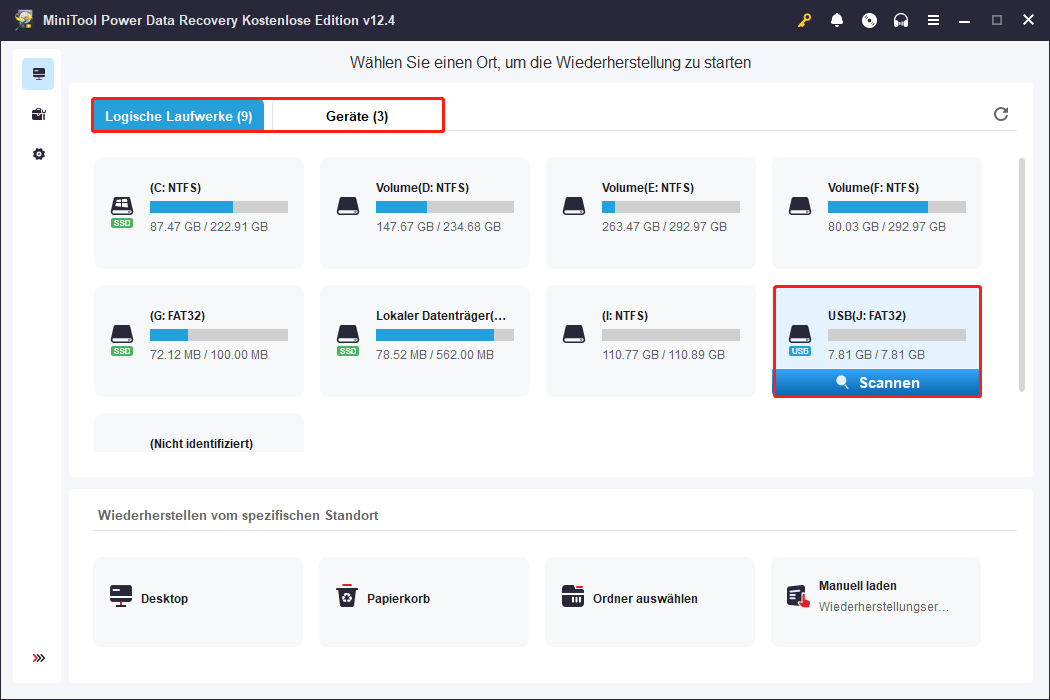
Die Scan-Dauer hängt von der Dateigröße und der Speicherkapazität der SD-Karte ab und kann einige Minuten in Anspruch nehmen. Für das bestmögliche Wiederherstellungsergebnis warten Sie bitte geduldig, bis der Scanvorgang automatisch abgeschlossen ist.
Schritt 2. Durchsuchen Sie die Dateiliste und lokalisieren Sie die gewünschten Dateien
Normalerweise gibt es eine große Anzahl an Dateien auf einer häufig genutzten SD-Karte. Glücklicherweise können Sie die gesuchten Dateien schnell mithilfe der folgenden Funktionen finden:
- Filtern: Sie können mehrere Filterbedingungen gleichzeitig festlegen, um eine erste Auswahl zu treffen, darunter Dateigröße, Dateityp, Dateikategorie und Datum der letzten Änderung.
- Suchen: Im Gegensatz zur Filterfunktion können Sie mit dieser Funktion eine bestimmte Datei direkt durch Eingabe des Dateinamens in das Suchfeld und Drücken der Eingabetaste lokalisieren.
- Pfad: Standardmäßig können Sie die gefundenen Dateien unter der Registerkarte Pfad durchsuchen, in der die Dateien nach ihren ursprünglichen Speicherorten kategorisiert sind. Erweitern Sie die Ordner Gelöschte Dateien, Verlorene Dateien oder Vorhandene Dateien, um die gesuchten Elemente zu finden.
- Typ: Direkt neben der Registerkarte Pfad werden die Dateien nach ihren Dateitypen und spezifischen Dateiformaten gruppiert. Diese Funktion eignet sich besonders gut zur Wiederherstellung bestimmter Dateitypen.
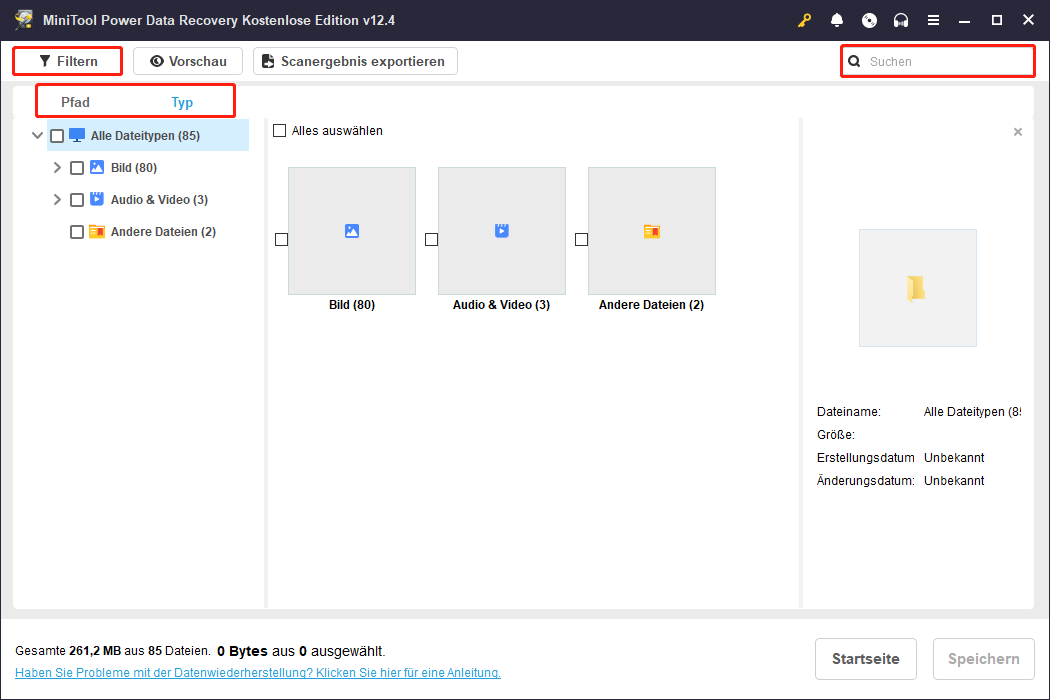
Nachdem Sie die gewünschten Dateien mithilfe der oben genannten Funktionen lokalisiert haben, doppelklicken Sie auf die Datei, um eine Vorschau des Inhalts anzuzeigen und sicherzustellen, dass es sich um die richtige Datei handelt.
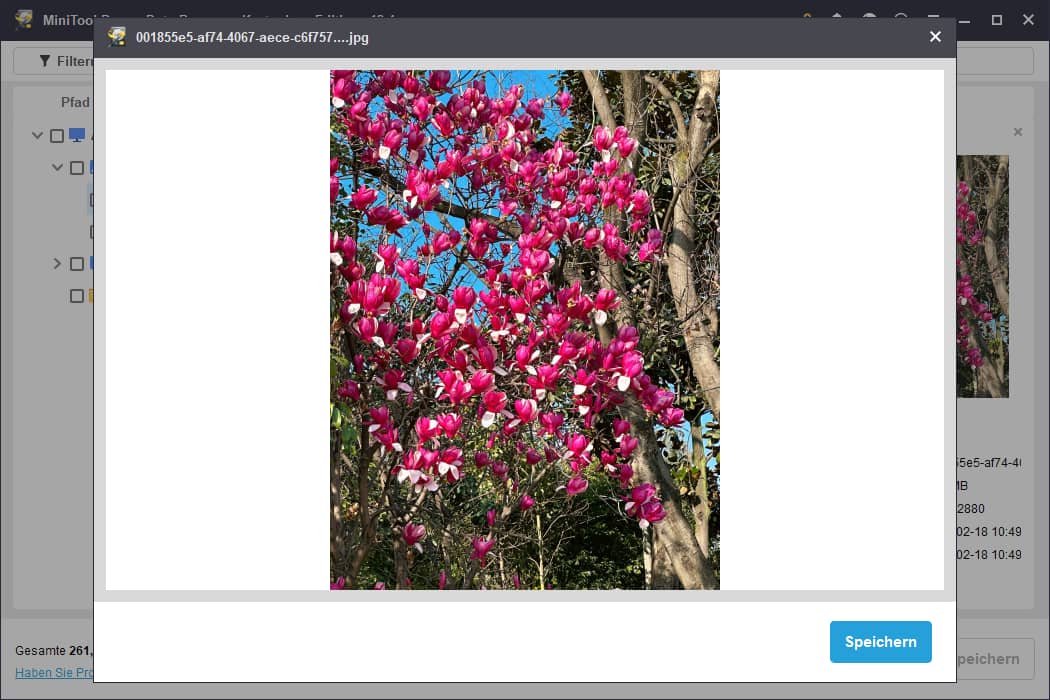
Schritt 3. Wiederherstellen von Dateien von einer nicht lesbaren SD-Karte
Sobald Sie die gewünschten Dateien bestätigt haben, setzen Sie bitte ein Häkchen vor den Dateien und klicken Sie auf die Schaltfläche Speichern. Wählen Sie im daraufhin angezeigten Fenster einen geeigneten Speicherort und klicken Sie auf OK, um die Dateien zu speichern.
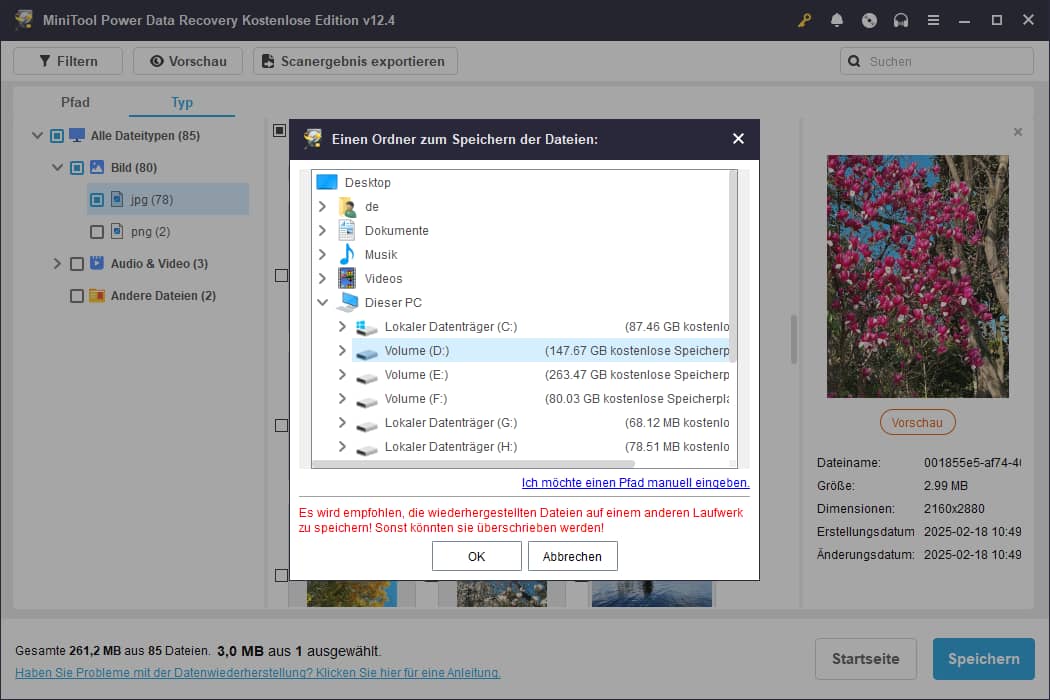
Ein wichtiger Hinweis ist, dass die kostenlose Edition nur 1 GB kostenlosen Speicherplatz für die Datenwiederherstellung bietet. Falls Sie mehr Dateien wiederherstellen müssen, ist eine Premium-Edition erforderlich, um den Wiederherstellungsprozess für die nicht lesbare SD-Karte fortzusetzen.

Links
- Können Sie Daten von einer nicht lesbaren SD-Karte wiederherstellen?
- Dateien vom EMTEC USB-Flash-Laufwerk wiederherstellen & Laufwerk reparieren, das nicht funktioniert
- 100% sichere Tools zur Wiederherstellung gelöschter Fotos von einer Sony-Kamera
- Samsung 980 Pro SSD wird nicht erkannt: Fälle & Lösungen im Überblick
- Wie man verhindert, dass gelöschte Dateien unter Windows überschrieben werden
Themen
MiniTool® Software Ltd. ist ein professionelles Software-Entwicklungsunternehmen und stellt den Kunden komplette Business-Softwarelösungen zur Verfügung. Die Bereiche fassen Datenwiederherstellung, Datenträgerverwaltung, Datensicherheit und den bei den Leuten aus aller Welt immer beliebteren YouTube-Downloader sowie Videos-Bearbeiter. Bis heute haben unsere Anwendungen weltweit schon über 40 Millionen Downloads erreicht. Unsere Innovationstechnologie und ausgebildeten Mitarbeiter machen ihre Beiträge für Ihre Datensicherheit und -integrität.



